Blueprintで回転し続けるオブジェクトを作成する
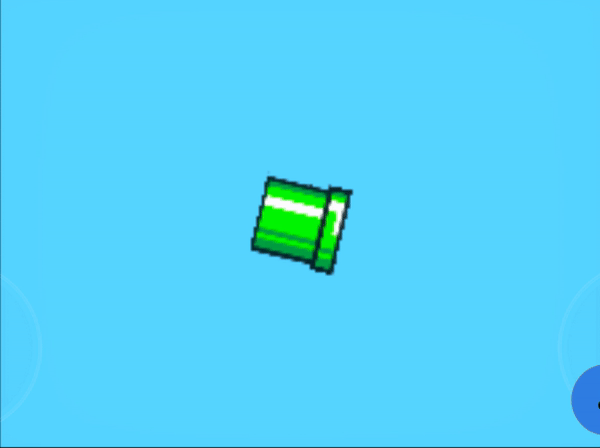
注:回転しているドカンがかくかく動いていますが、本当はヌメヌメ動いています。
動画を撮影する際にマシンパワーが落ちているようです。
Blueprintで回転し続けるオブジェクトを作成する方法です。
やり方を調べたら英語でそのままぽいのが載っていたので、内容はマルパクリになりますが、
初見でよくわからなかった部分に解説を加えています。
まず、今回作成するBlueprintの全体像は以下のようになります。
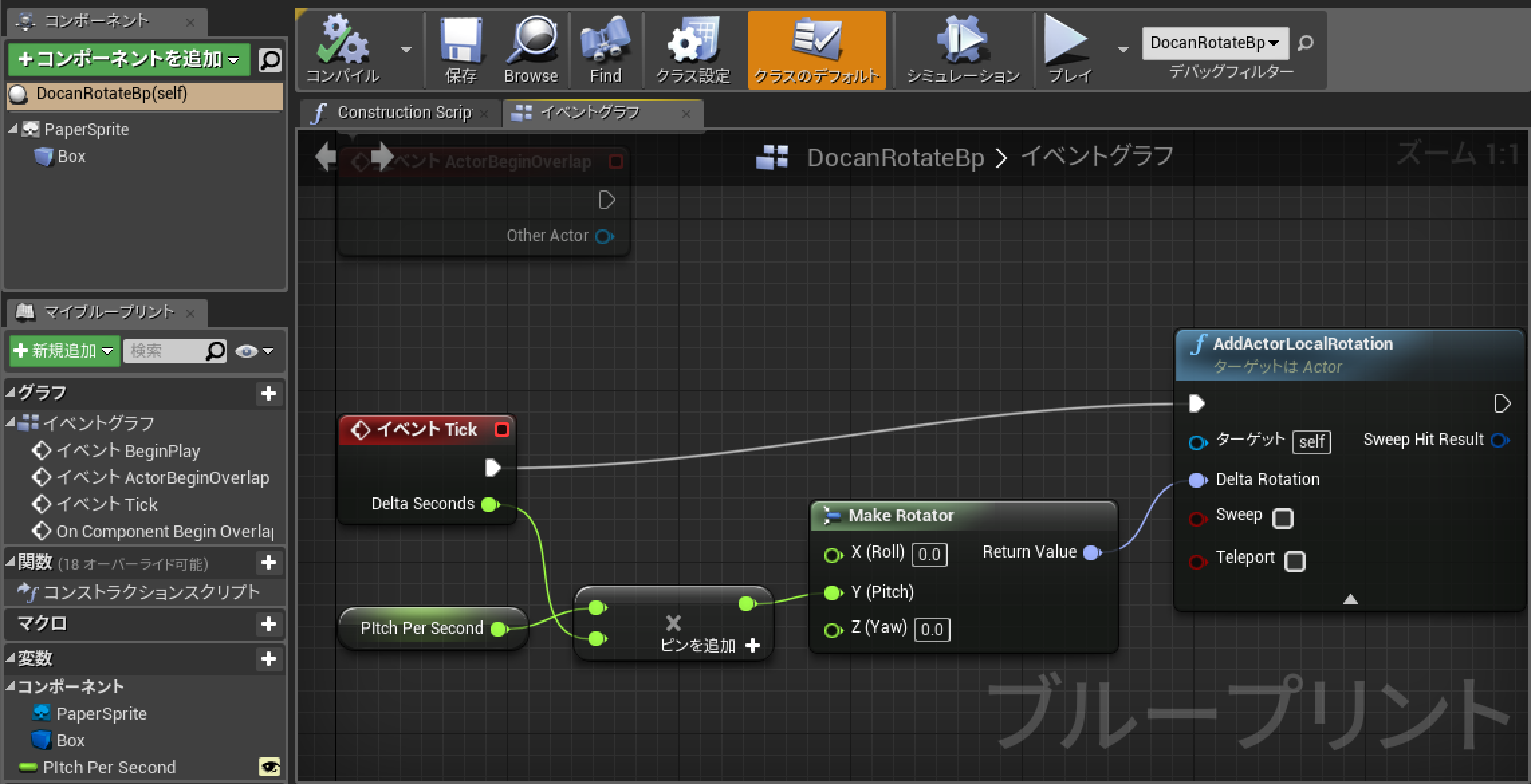
このBlueprintクラスの概要は、
親クラスをActorとしたBlueprintにPaperSpriteを追加してドカンのテクスチャを読み込ませているものになります。
Blueprintの設定
1.まず、1フレームおきに加算する角度の量を調整するPitch Per Secondという変数を作成します。
左下のマイブループリントの欄から変数欄の追加ボタンを押して変数を追加し、名前をPitch Per Secondとします。
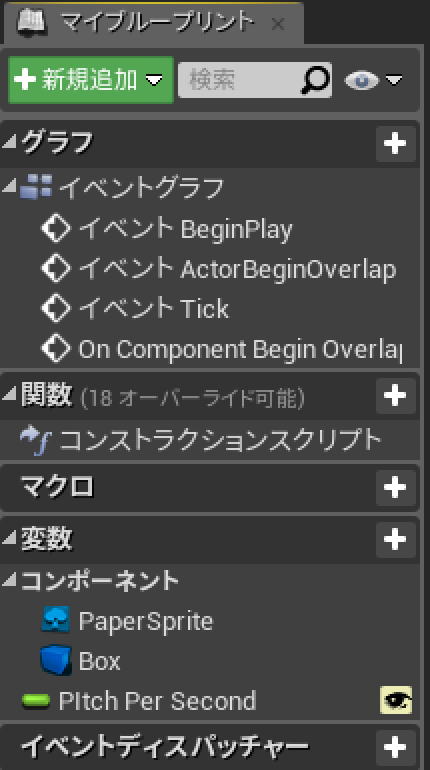 >
>
2.作成した変数を選択すると表示される詳細の欄から変数の型をfloatにし、
default値を60に設定します。
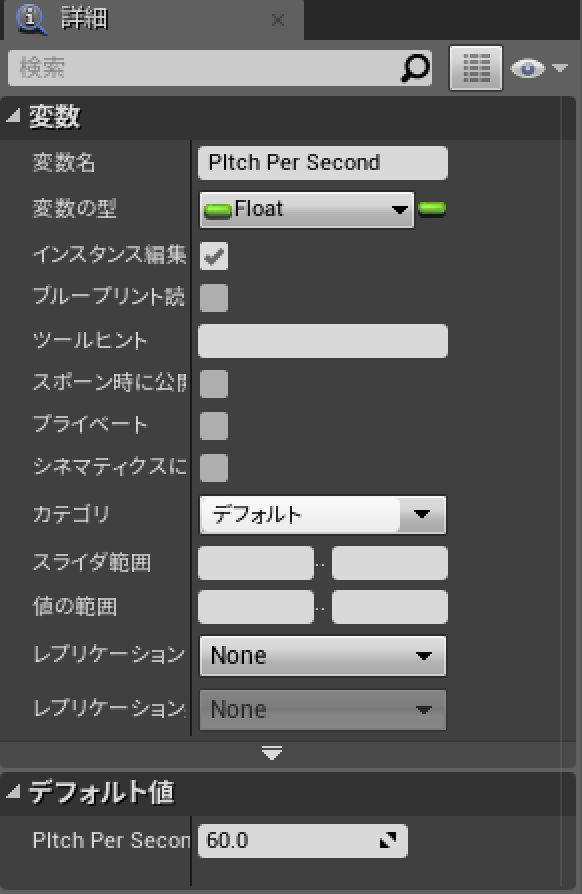
3.作成したPitchPerSecondをブループリントエディタ内にドラッグアンドドロップし、
毎フレーム呼ばれるEventTick関数
オブジェクトを常時回転させるように、毎フレーム呼ばれる関数である、EventTick関数を利用します。
4.blueprint editor内で右クリックを押してmultiplayと入力し、演算からfloat版のmultiplyを作成します。
そして、EventTickのDelta SecondsとPitch Per Secondをmultiplyにつなぎます。
5.右クリックを押してMake Rotaterを作成してください。
Make Rotaterはinputに角度を入力すると、出力にRotaterオブジェクトをリターンします。
6.右クリックを押して、AddActorLocalRotationを追加します。
AddActorLocalRotationはRotaterオブジェクトを受け取り、対象のターゲットに角度を加算します。
EventTick関数のdelta secondsには、毎フレーム00.1***ほどの値が返却されるので、
一秒間の回転数は0.01 * 60 * 60で36度回転されているはずです。
以上になります。
UE4.19で確認しています。